Slik bruker du LogMeIn Hamachi til å få tilgang til filene dine hvor som helst

Enten du er på jobb og glemte noen filer på hjemmedatamaskinen din, ønsker å spille litt musikk på et tog, eller bare vil Flytte noen filer mellom datamaskinene dine, å få tilgang til filene dine fra hvor som helst, er en livsparer.
Hva vi skal gjøre er å laste ned og installere Hamachi, sett opp et nettverksnavn og passord og bli med i nettverket fra en annen datamaskin. Tror du fortsatt det er vanskelig? Her er en detaljert veiledning, men først får vi vite Hamachi.
Hamachi er en VPN-klient. Det oppretter et virtuelt privat nettverk over et offentlig nettverk som Internett. Når denne klienten kjører, implementerer den et virtuelt nettverkskort, og du får en ekstra IP-adresse som identifiserer deg på et virtuelt nettverk du blir med. Deretter oppretter du et virtuelt nettverk etter navn, og gir det et passord. Nå kan alle som kjører Hamachi-klienten, bli med på nettverket ditt ved å koble til det ved navn og gi passordet.
Merk: LogMeIn Hamachi er ikke et fjernkontrollprogram, slik at du ikke får kontroll over datamaskinene, du får bare tilgang til nettverk aksjer filer.
Vi starter med å laste ned LogMeIn Hamachi fra lenken i slutten av artikkelen. Få det installert og brann det opp. Når du starter den, vil den fortelle deg at du klikker på Power On-knappen, så trykk den.
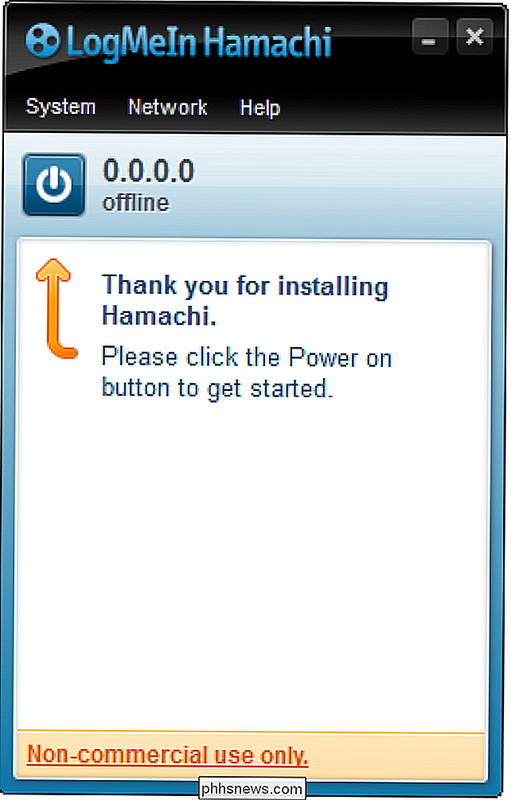
Når dialogboksen pop-up skriver inn et navn for denne datamaskinen, klikker du deretter opprette.
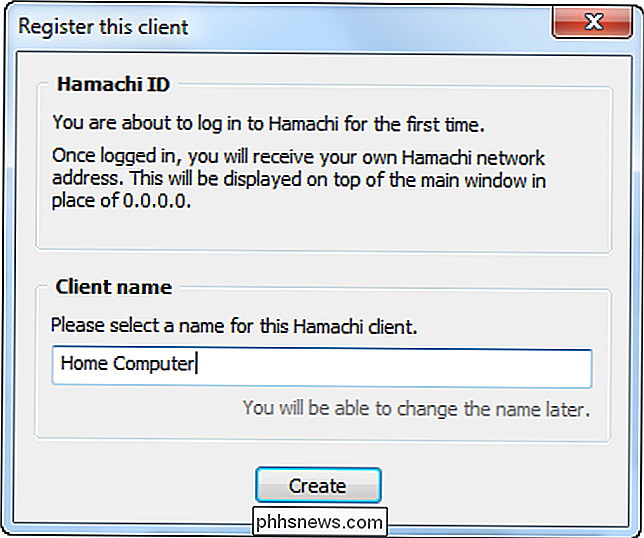
Nå er Hamachi oppe, men vi trenger et nettverk for å koble alle datamaskinene. Klikk på Opprett et nytt nettverk for å opprette en.
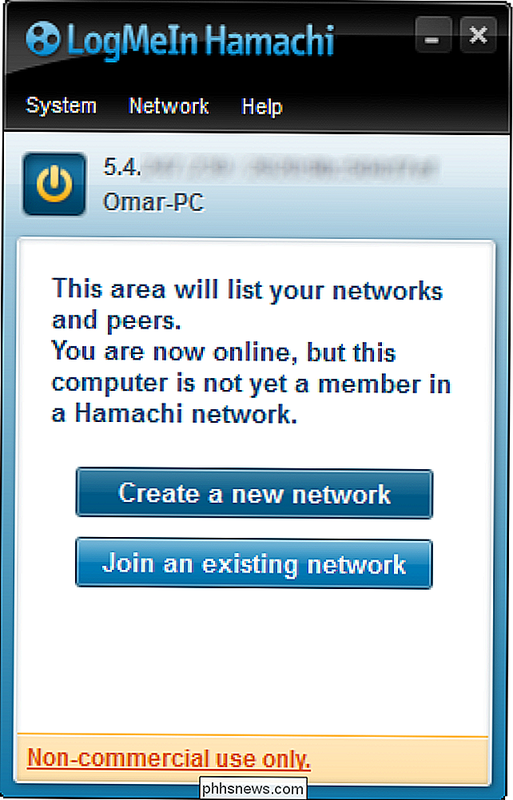
Når dette vinduet vises, legger du inn nettverks-ID og et passord
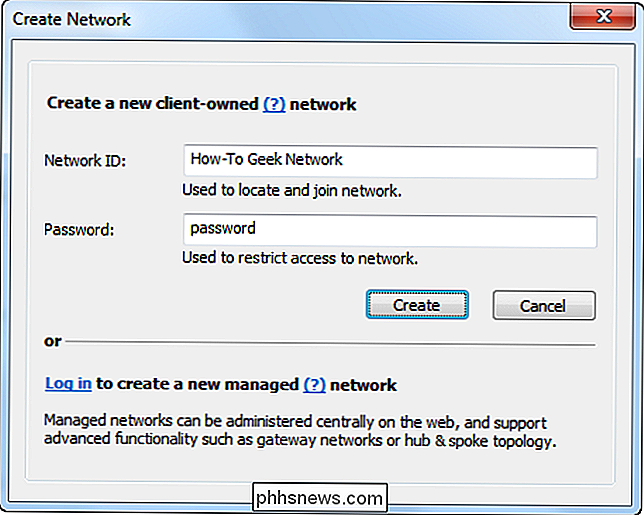
Når du har angitt nettverks-ID-en (navn) og passordet klikker du opp, og nettverket blir opprettet umiddelbart. Nettverket er opprettet, men det er bare en datamaskin i nettverket. For å få andre datamaskiner i samme nettverk må du installere Hamachi på dem og sette det opp som du gjorde på den første datamaskinen, men i stedet for å opprette et nytt nettverk, klikk på bli med et eksisterende nettverk og skriv inn nettverks-ID og passord .
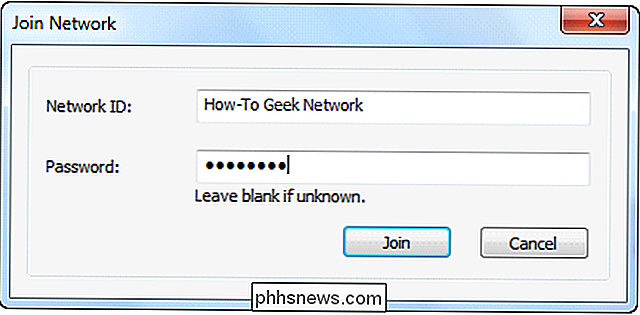
Gratulerer! Du har ditt eget nettverk og kan få tilgang til alle datamaskinene som er koblet til den. Høyreklikk bare på datamaskinen du vil ha tilgang til, og velg Bla gjennom. Du vil se de delte filene akkurat som du gjør med datamaskiner på ditt LAN-nettverk. Prøv det, høyreklikk og velg Bla gjennom

Dette er filene, mappene og skriverne som deles på måldatamaskinen.
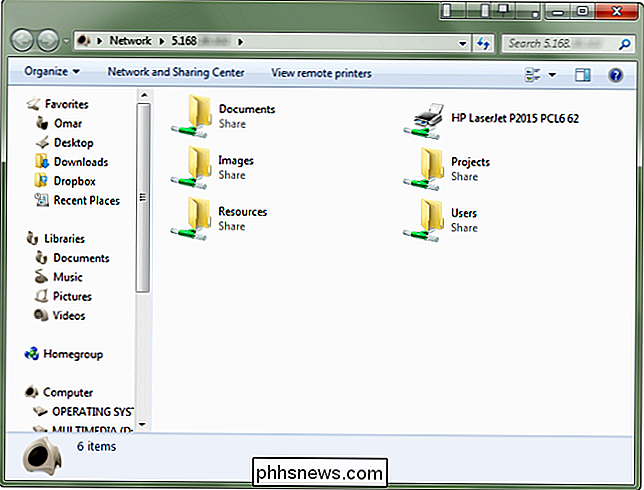
LogMeIn Hamachi har to flotte funksjoner. Først er all forbindelse kryptert, slik at du er trygg. For det andre er det gjennomsiktig, noe som betyr at alle tekniske ting er gjort bak kulissene, slik at ingen IP-adresse, Gateway-adresse eller DNS må settes. Fantastisk!
________________________________________________________________________
Last ned LogMeIn Hamachi

Slik sletter du et innlegg fra Instagram-kontoen din
Det er mange grunner til at du kanskje vil fjerne et innlegg fra din Instagram-konto. Kanskje det er et gammelt bilde som ikke passer inn med alle de flotte bildene du har postet nylig. Kanskje en venn har bedt deg om å fjerne den fordi de er slående en unflattering pose, eller kanskje det bare ikke fikk nok liker.

Slik frigjør du plass på Android-telefonen din med ett trykk, takket være Google Photos
La oss være ekte her: Moderne smarttelefoner har begrenset lagring. Mens de kommer med mye mer enn de pleide å, er det enkelt å fylle 32 GB uten at de selv forstår det. Og med dagens avanserte kameraer, kan godt, bilder og videoer raskt forbruke en stor del av det. RELATED: 18 ting du kanskje ikke har kjente Google-bilder kan gjøre Det er her Google Photos kan være Din beste venn: Den sikkerhetskopierer automatisk bildene og videoene dine, og lagrer ubegrenset antall på Googles servere.



